编辑:秩名2023-02-27 15:25:54
电脑中的磁盘有非常多的分区,每个分区都能进行不同的文件存储工作,不过很多小伙伴们因为初始设置的时候没有设置好磁盘分区,导致磁盘空间用起来非常尴尬,那么有没有什么办法能够将磁盘的分区合并在一起呢?小编搜集了网上的资讯,为大家带来以下文章分享。

1、首先,【右键】点击此电脑,在打开的菜单项中,选择【管理】;
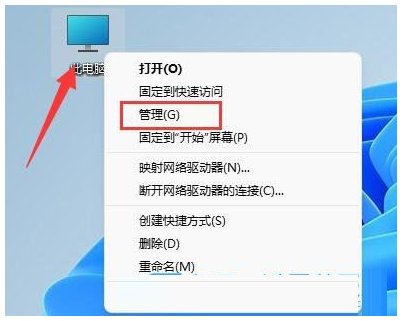
2、计算机管理窗口,左侧点击展开【存储】,再点击【磁盘管理】;
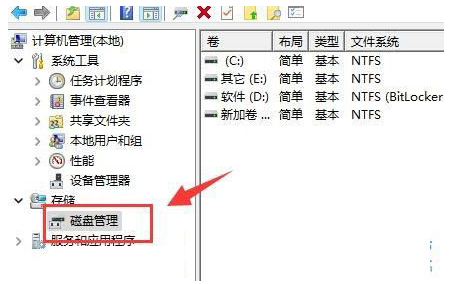
3、右键点击想要合并的两个分区中的一个,在打开的菜单项中,选择【删除卷】(删除会导致其中文件丢失,所以一定要提前备份好);
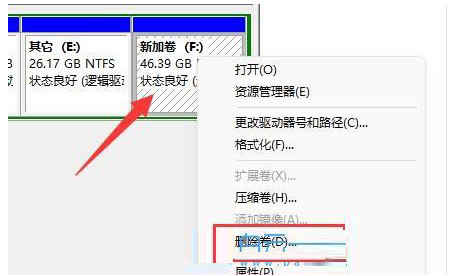
4、删除 简单卷窗口提示,删除此卷将清除其上的所有数据。请在删除之前备份所有希望保留的数据,你想继续吗?点击【是】,即可删除卷;
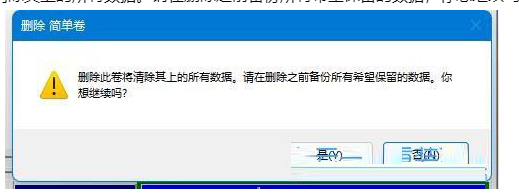
5、删除后,可以看到那个位置,已经变成可用空间了,这时候,【右键】点击需要合并的另一个分区,在打开的菜单项中,选择【扩展卷】;
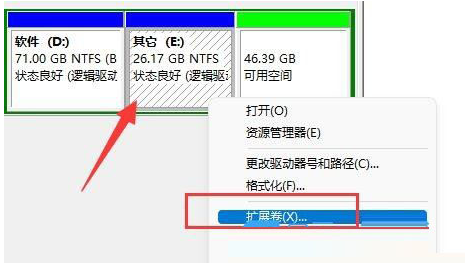
6、在其中,选择需要合并的空间,点击【下一页】;
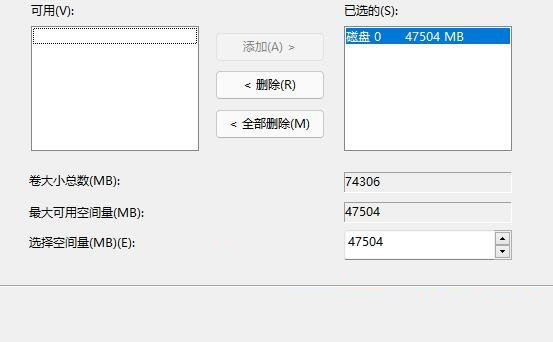
7、根据向导操作,最后点击【完成】,就可以发现分区合并成功了;
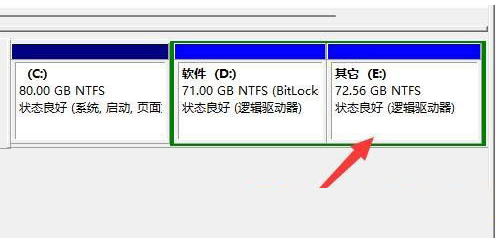
看了这么多,你学会了吗?想要获得最新资讯就来IE浏览器中文网站!简单易懂的软件教程、令人耳目一新的游戏玩法这里统统都有,更多精彩不容错过!

所谓术业有专攻,同一件工具在不同的人手里所能发挥的效用是会有很大的差异的,检验一款电脑软件是否实用的标准就是它能否解决你的问题、你用着是否顺手,快来看看小编带来的专题中有哪一款能够同时满足这两个条件吧。

135.37KB
计算器

34.98MB
记事本

56Mb
辅助工具

36Mb
视频制作

53.05MB
其他工具

469.22KB
其他工具

61.73MB
其他工具

135.28KB
计算器

47Mb
系统优化

49Mb
其他工具

41.74MB
文件管理

492.7KB
计算器

11.67MB
系统工具
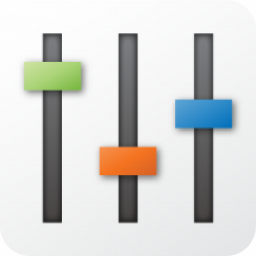
243KB
系统优化

8.69MB
系统工具

519.6KB
系统优化

39.95MB
系统优化

1.7MB
下载工具

405.98KB
系统检测

37.18MB
其他工具

88.95KB
系统优化

48.67MB
系统优化

87.76KB
系统检测

42Mb
其他工具